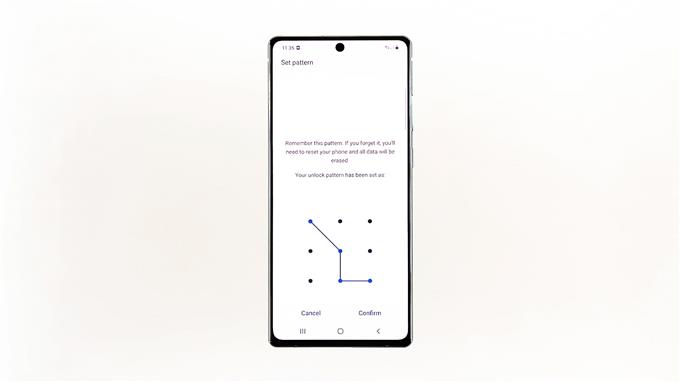I det här inlägget lär du dig hur du enkelt ställer in mönsterskärmlåset på din Galaxy Note20. När du är inställd måste du rita mönstret för att låsa upp din telefon. Du kommer också att bli ombedd att ange den när du återställer enheten och andra saker som behöver verifieras.
Bortsett från ansikts- och fingeravtrycksupplåsning har din Galaxy Note20 andra säkerhetsfunktioner som fanns redan innan ansikts- och fingeravtryckssökning på smartphones används. De är som följer. Svep, Mönster, PIN och lösenord.
Men i denna handledning kommer vi att visa dig hur du ställer in mönsterskärmlåset på din telefon. När det gäller säkerhet är den inte riktigt så stark men kan alltid skydda din enhet på något sätt.
För att börja, svep nedåt från toppen av skärmen och tryck på inställningsikonen, eller svep uppåt från skärmens botten för att dra upp applådan och tryck på dess ikon.

Bläddra ner lite för att hitta Låsskärm och tryck sedan på den.

Tryck på Skärmlåstyp.

Nästa skärm visar en lista över skärmlås som du kan använda, men i den här självstudien letar vi efter mönsterlåset, så tryck på Mönster.

På nästa skärm skapar du ett mönster som du använder för att låsa upp din telefon och trycker sedan på Fortsätt.

Rita samma mönster och tryck sedan på Bekräfta.

Nu är din Galaxy Note 20 skyddad med mönsterlåset. Du måste ange mönstret korrekt för att låsa upp din enhet. Det kommer också att användas för att verifiera din identitet för vissa processer.
Vi hoppas att denna enkla handledning kan hjälpa dig på ett eller annat sätt.
Vänligen stödja oss genom att prenumerera på vår YouTube-kanal. Vi behöver ditt stöd så att vi kan fortsätta skapa användbart innehåll i framtiden.